Skjemaer er en sentral del av nesten hver nettside. Plasseringen og utformingen deres påvirker brukeropplevelsen betydelig. Med CSS Flexbox kan du optimalisere strukturen til skjemaene dine og sørge for at de både er tiltalende og funksjonelle. I denne veiledningen vil jeg vise deg hvordan du bruker Flexbox til å lage tiltalende skjemafelter. Vi vil gå gjennom et praktisk eksempel og lære hvordan du effektivt ordner etiketter og inntastingsfelt.
Viktigste innsikter
- Flexbox lar deg gjøre skjemaelementene fleksible og responsive.
- Du lærer hvordan du kan forbedre plasseringen av etiketter og inntastingsfelt for å skape en bedre brukeropplevelse.
Trinn-for-trinn veiledning
For å lage et fleksibelt skjemalayout, følg disse trinnene:
Trinn 1: Oppsett av grunnstruktur
Begynn med å opprette grunnstrukturen til skjemaet ditt ved å lage et container-element. Alle skjemafeltene vil bli plassert i denne containeren.
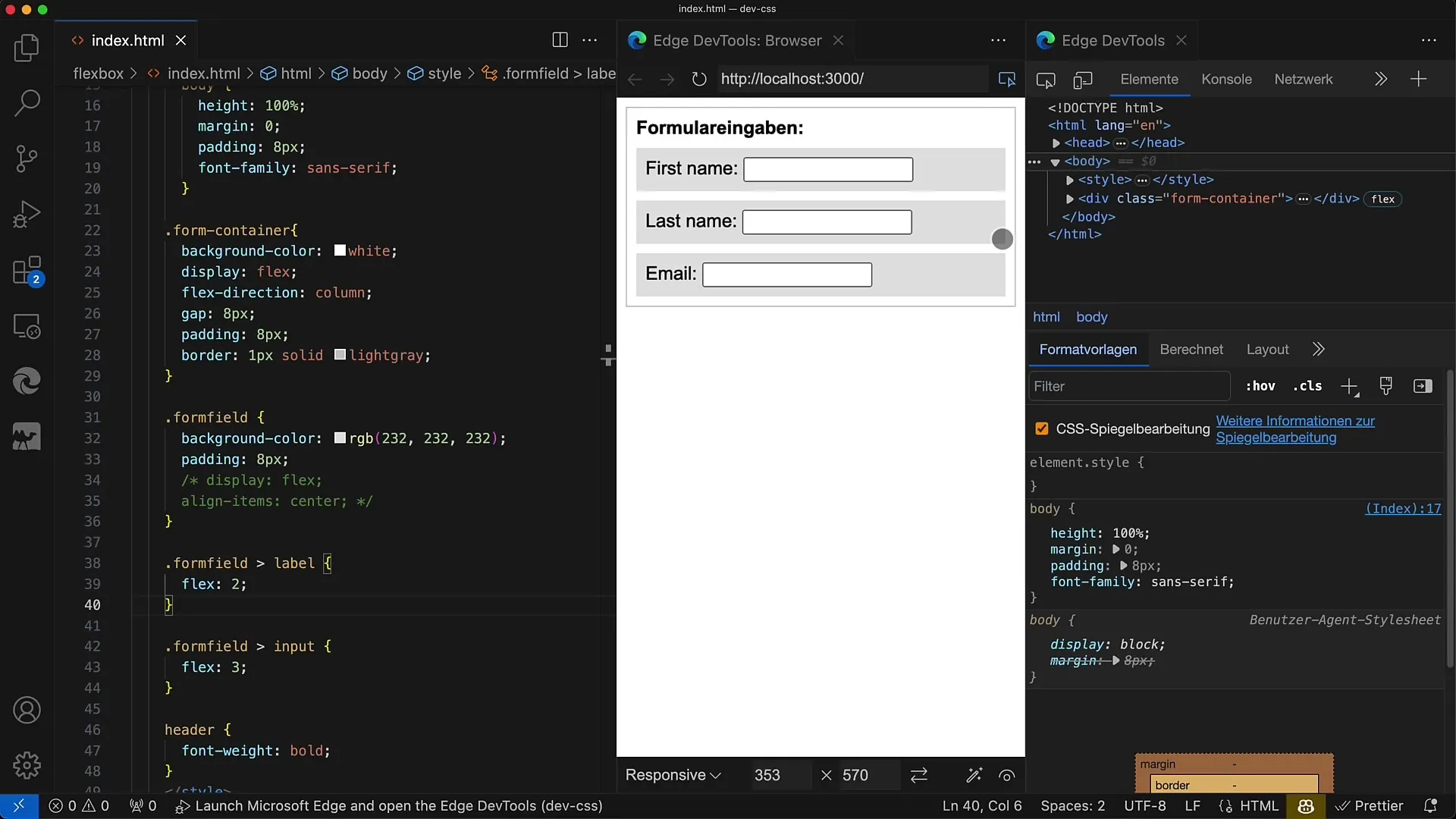
Trinn 2: Definere etiketter og inntastingsfelt
Legg til etikettelementer og tilhørende inntastingsfelt for inndataene. For eksempel, kan du legge til felt for "Fornavn", "Etternavn" og "E-postadresse".
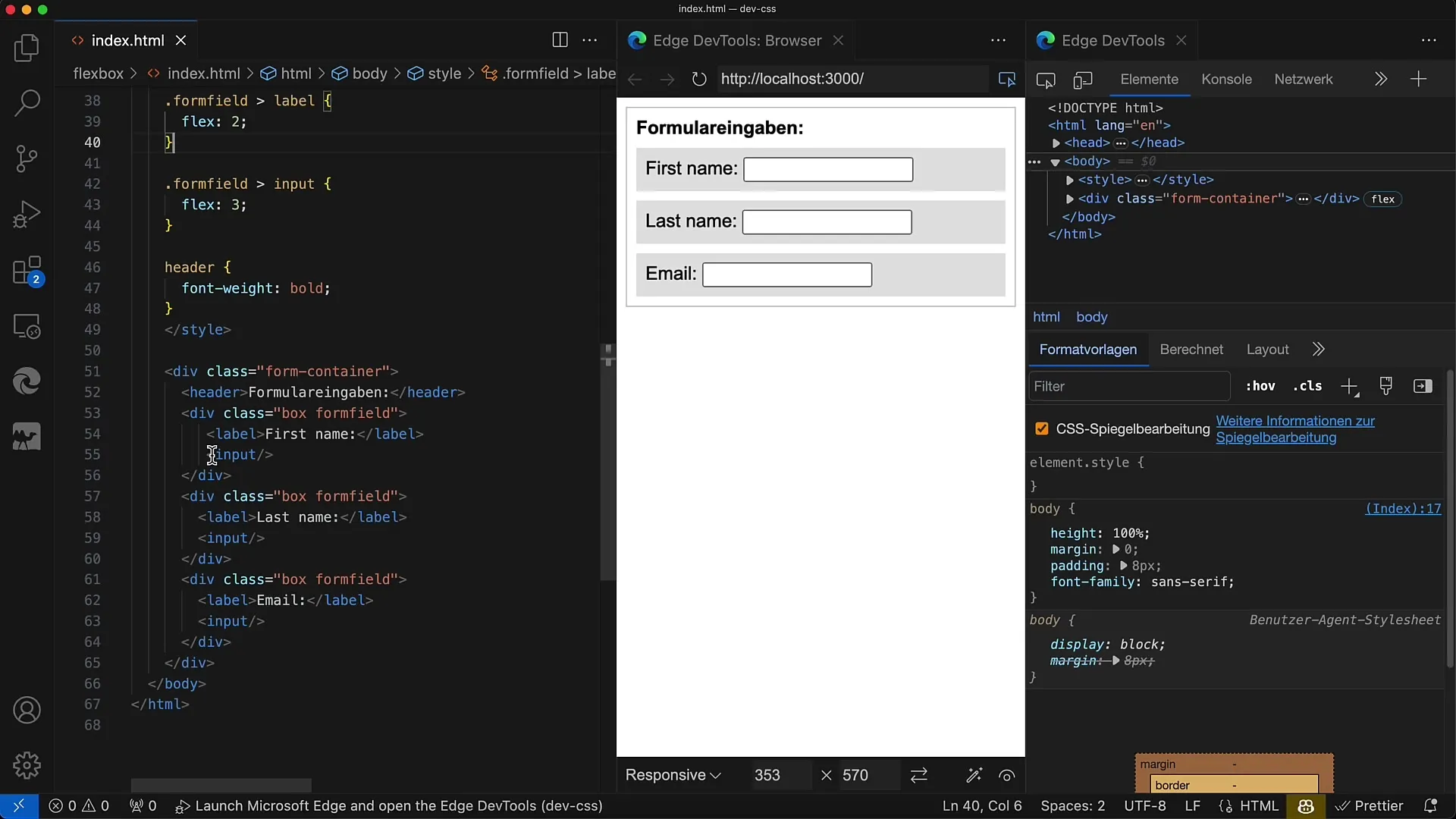
Trinn 3: Aktivere Flexbox
Angi CSS-egenskapen display: flex for skjemakontaineren og definer flex-retningen som kolonne for å vise elementene under hverandre. Disse innstillingene gir en tydelig struktur.
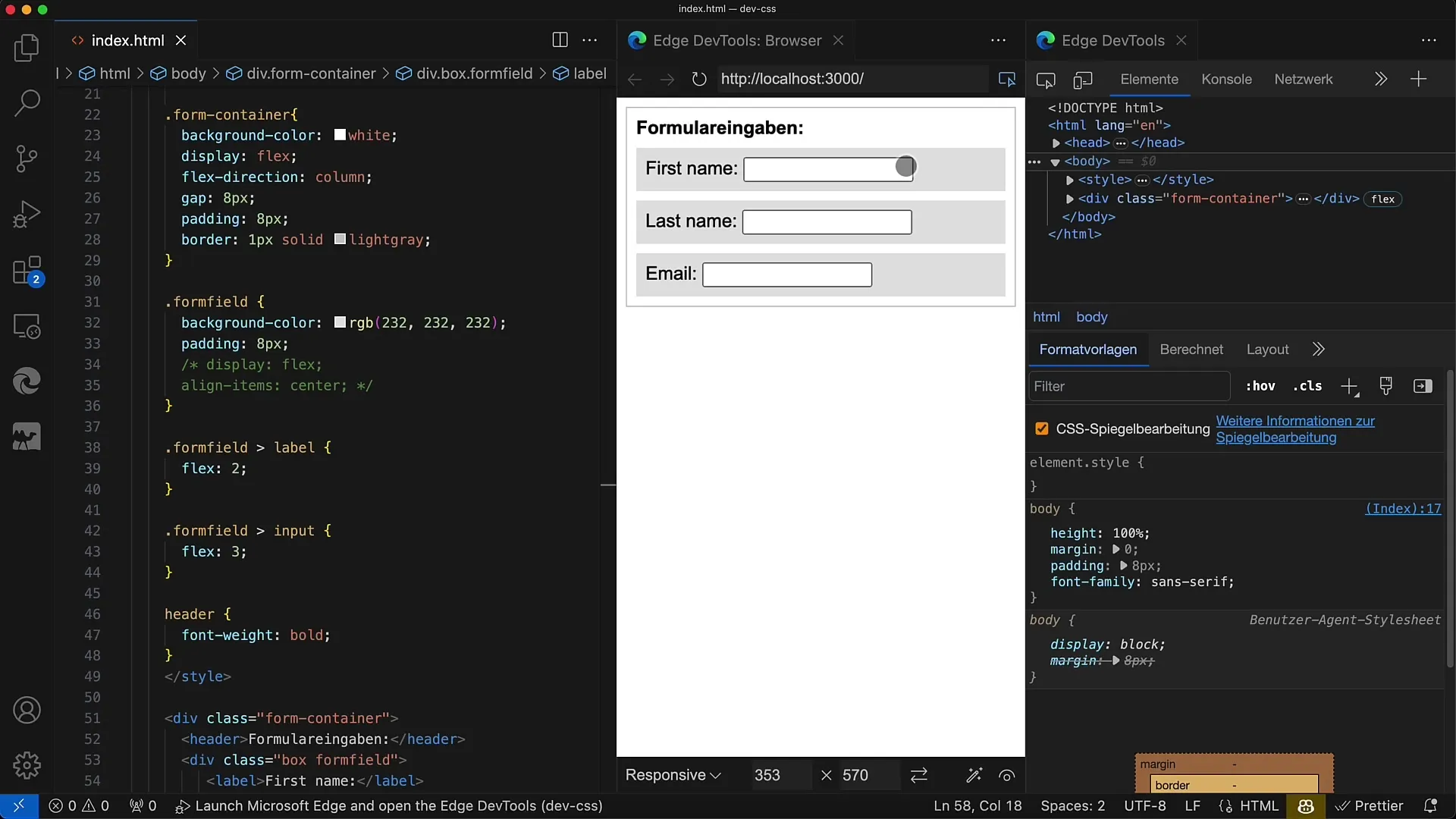
Trinn 4: Legge til avstander
For å forbedre avstanden mellom de enkelte skjemaradene, legg til et gap på 8 piksler til Flexbox. Dette skaper et luftigere layout.
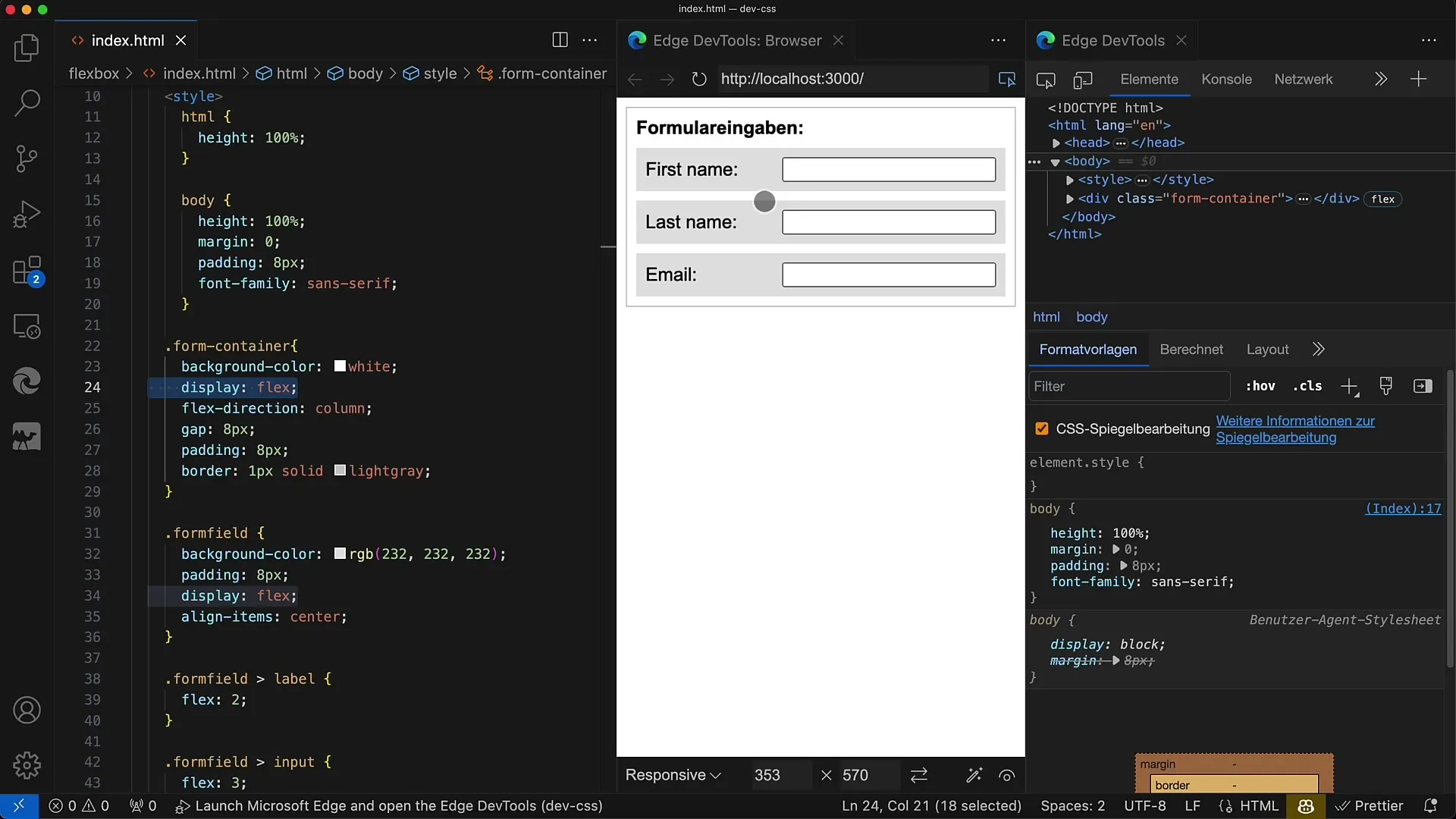
Trinn 5: Stilsetting av skjemafeltene
Styl de enkelte inntastingsfeltene ved å legge til klassen formfield og angi også display: flex. Pass på at inntastingsfeltene har riktig bakgrunnsfarge og passende avstand.
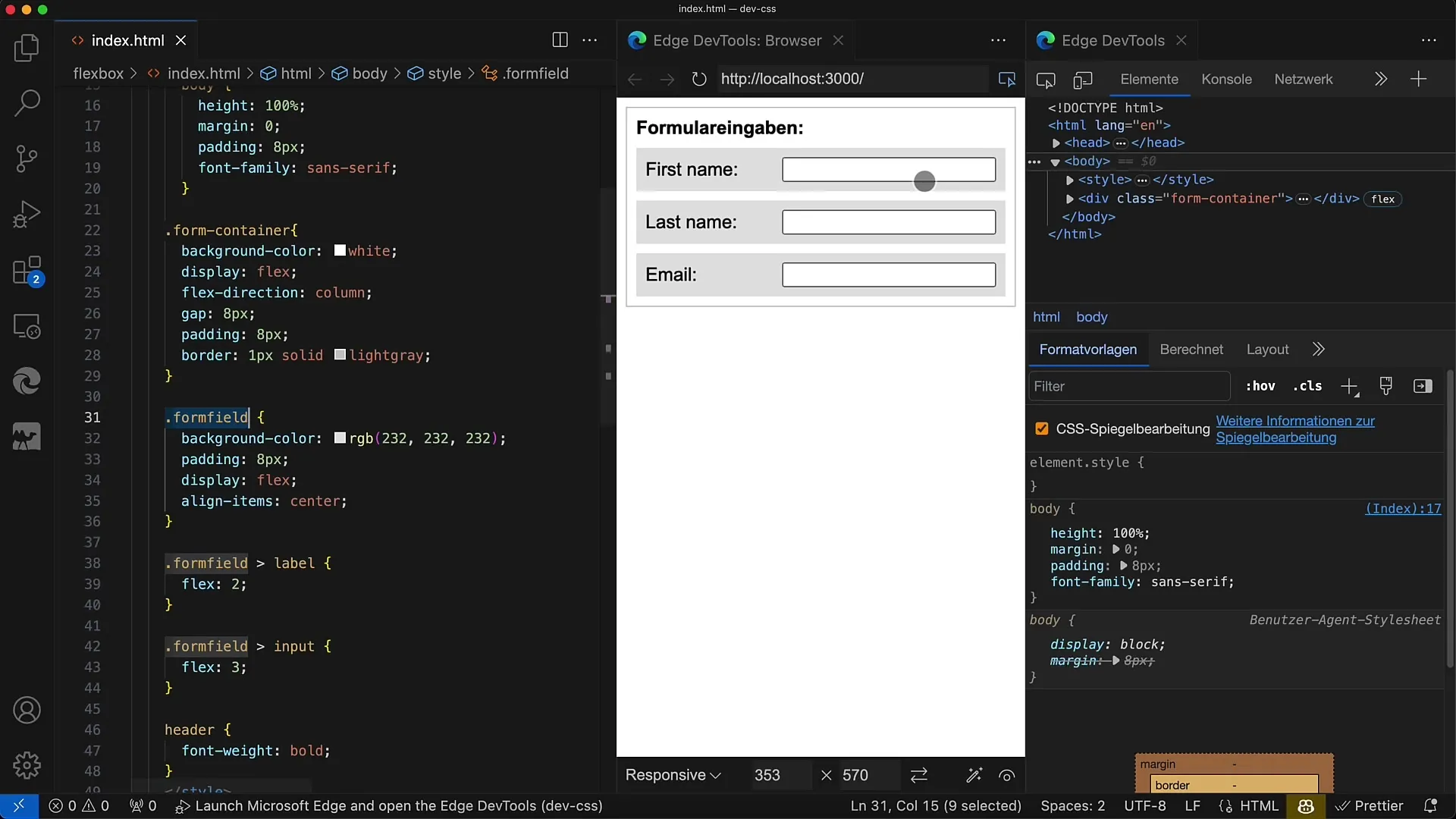
Trinn 6: Justere forhold
Bredden på etikett og inntasting kan defineres med Flex-verdiene. For eksempel, kan du angi forholdet 2:3 for å sikre at etiketten og inntastingsfeltet står i riktig forhold til hverandre.
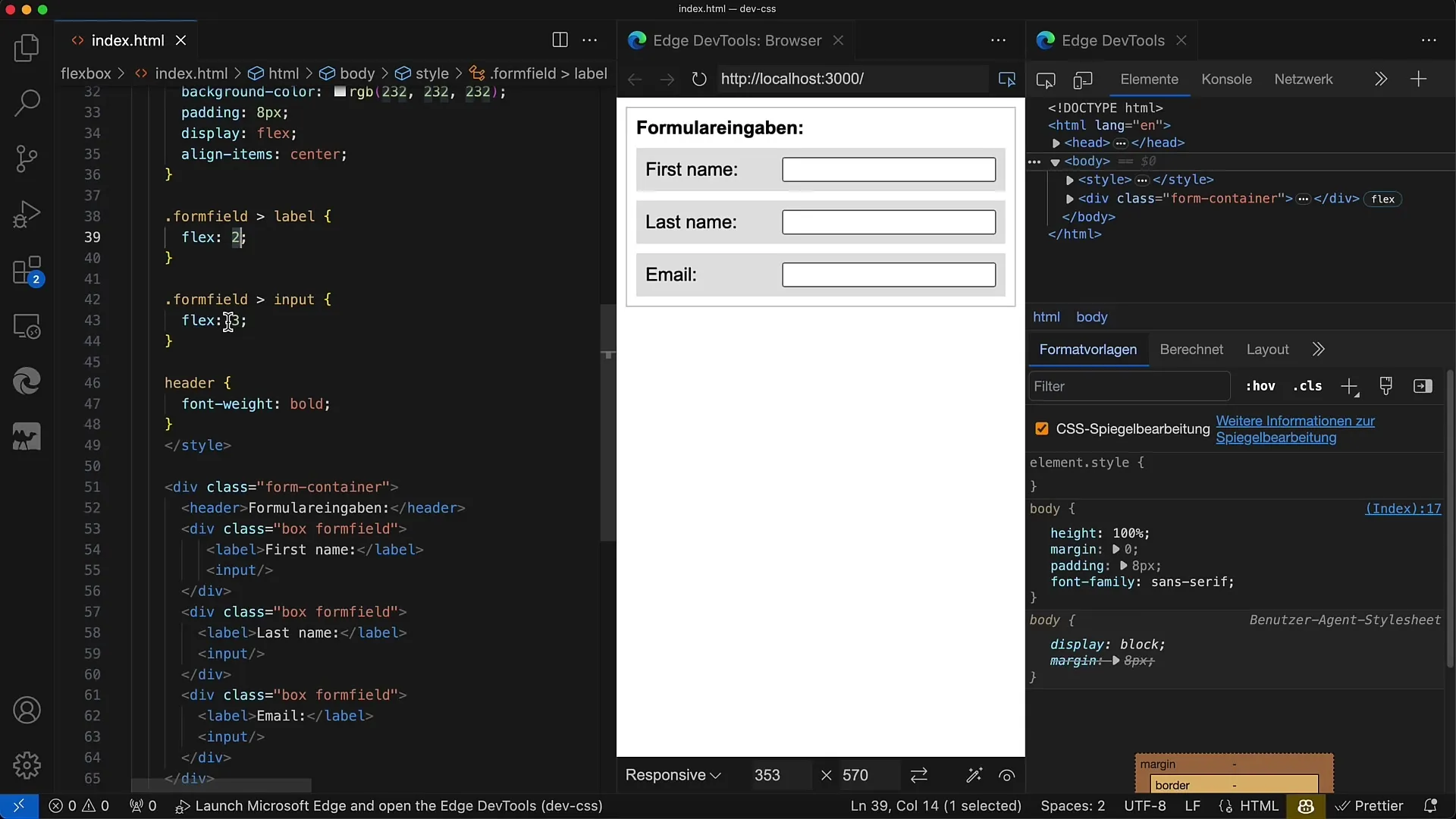
Trinn 7: Integrere responsivt design
Sjekk hvordan layouten oppfører seg når nettleservinduet blir forminsket. Forsikre deg om at alt ser bra ut selv på ulike skjermstørrelser.
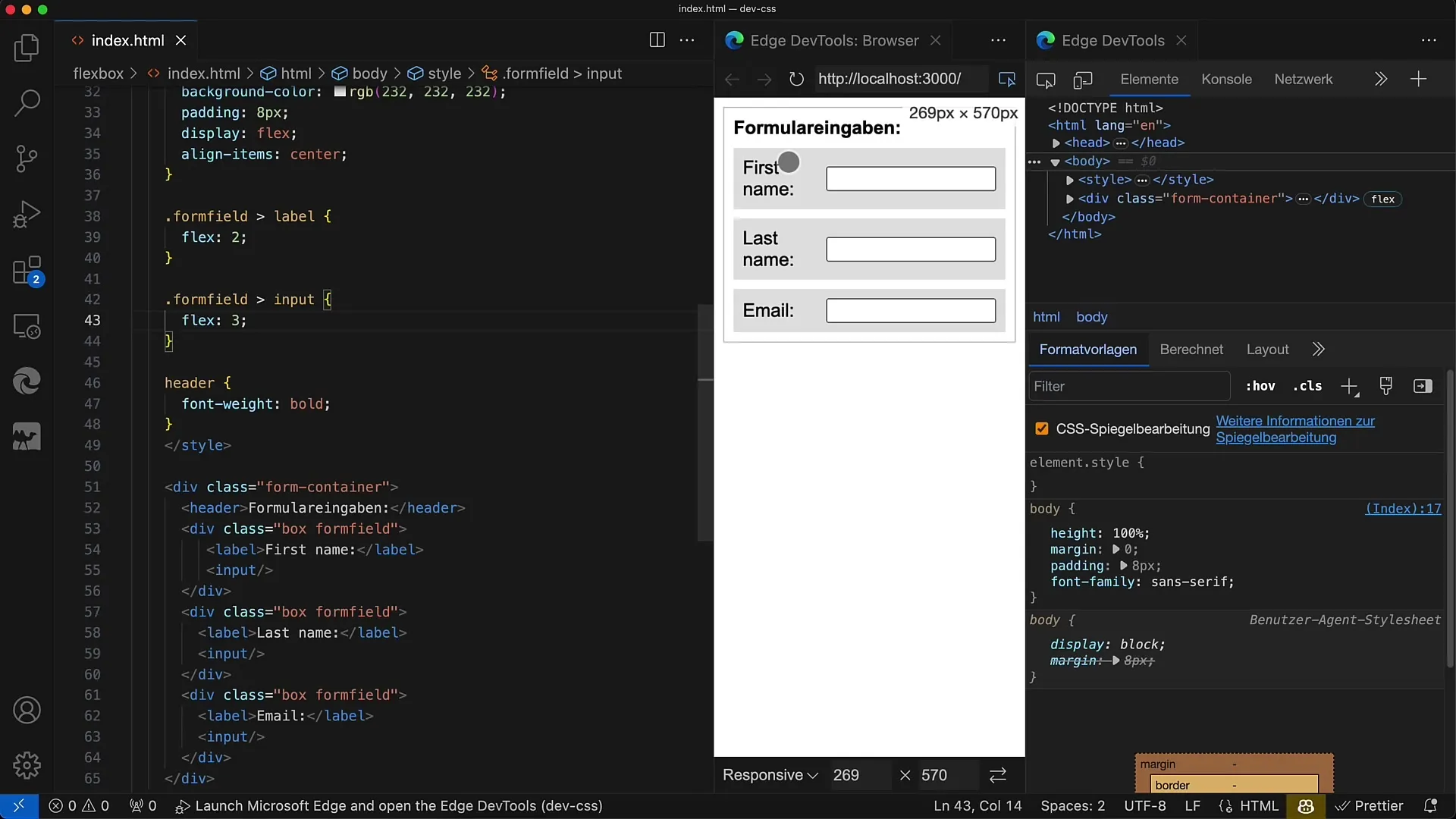
Trinn 8: Sentrere elementer
Bruk CSS-egenskapen align-items: center for å sentrere både etiketten og inntastingsfeltet. Dette skaper et harmonisk og profesjonelt utseende.
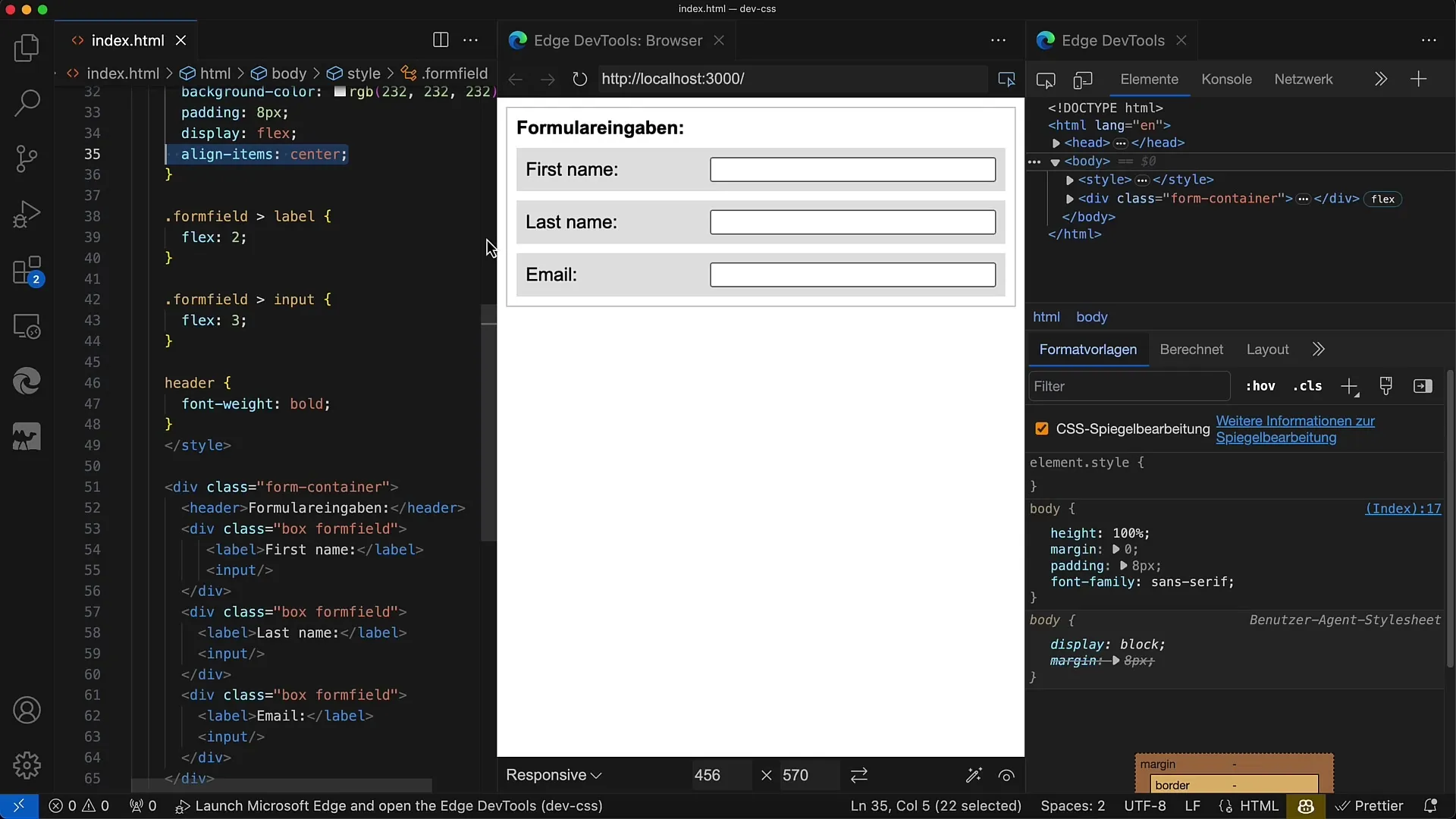
Trinn 9: Optimalisere Flexbox-egenskaper
Leke med Flex-egenskapene for å forbedre designet ytterligere. Du kan for eksempel tilpasse bredden på de enkelte inntastingsfeltene for å gjøre dem mer fleksible.
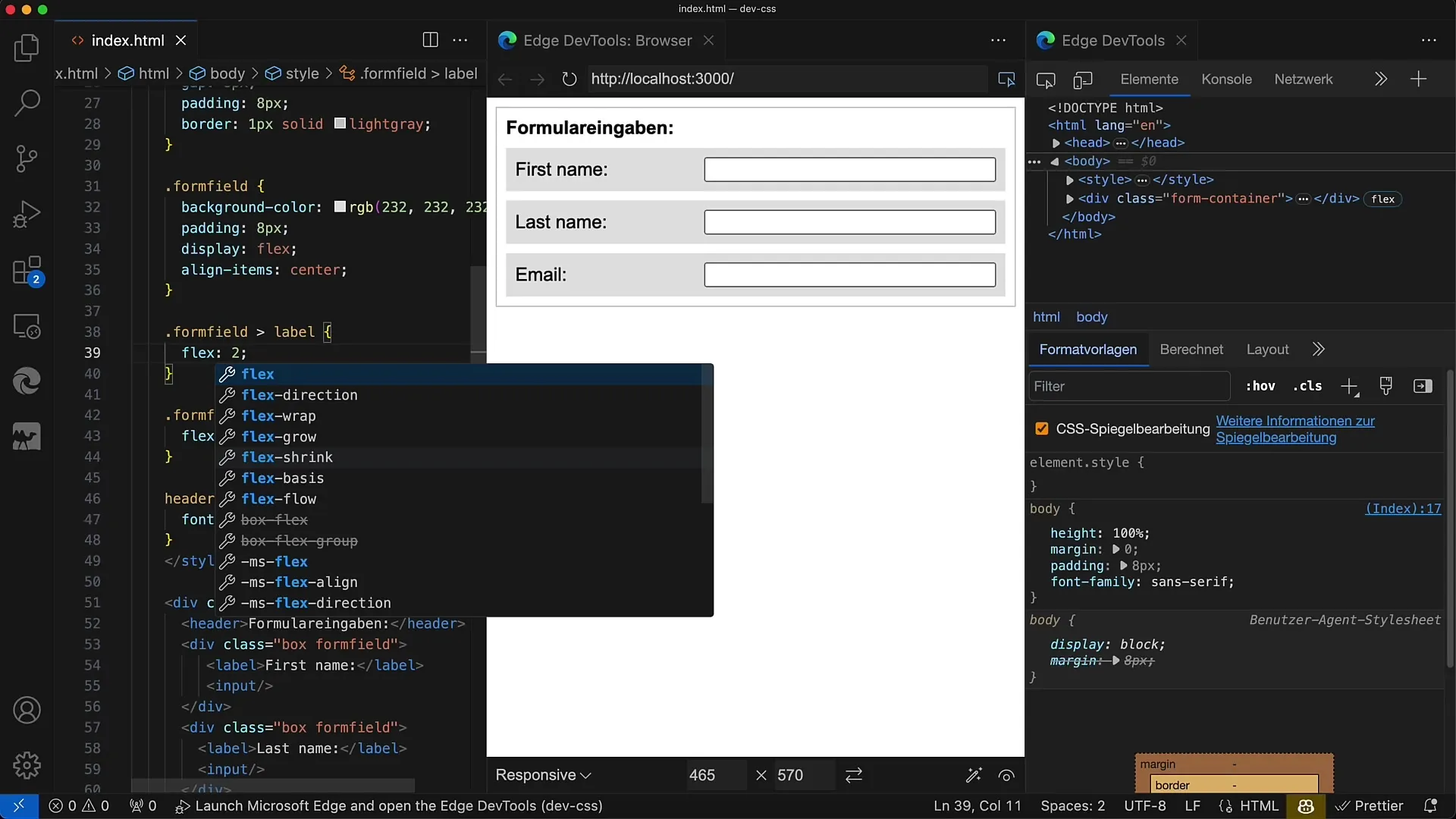
Trinn 10: Avsluttende tilpasninger
Gjennomgå endringene dine og forsikre deg om at layouten er stabil og estetisk tiltalende. Det finnes mange måter å bruke Flexbox på, så ikke nøl med å være kreativ!
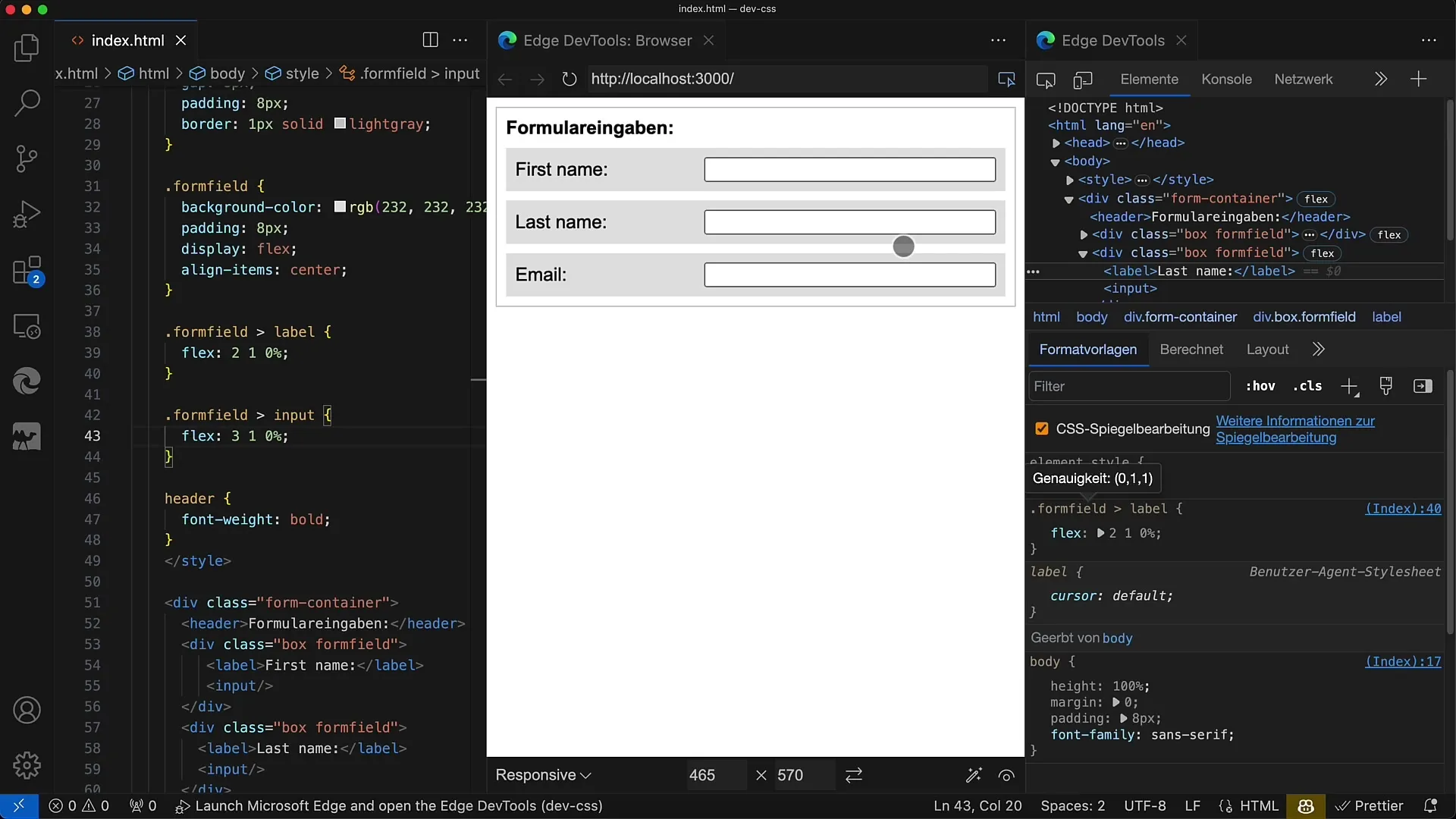
Sammendrag
I denne opplæringen har du lært hvordan du bruker Flexbox til å visuelt ordne og designe skjemafelt. Flexbox forenkler designet av responsive oppsett og lar deg forbedre brukeropplevelsen betydelig. Benytt deg av Flexbox-teknikkene for å profesjonelt og brukervennlig designe skjemaene dine.
Ofte stilte spørsmål
Hvordan aktiverer jeg Flexbox i min CSS?For å aktivere Flexbox må du bruke display: flex på container-elementet.
Hvordan kan jeg legge til avstand mellom skjemafeltene?Du kan definere en gap i Flexbox-containeren din for å kontrollere avstanden mellom elementene.
Hvordan designer jeg forholdet mellom etikett og inntastingsfelt?Bruk Flex-verdier for å sette bredden på elementene i den ønskede proporsjonen.
Hvordan kan jeg sikre at skjemaene mine ser bra ut på mobile enheter?Sjekk layoutet på ulike skjermstørrelser og bruk responsive designpraksiser for å optimalisere brukeropplevelsen.
Hva er fordelene med Flexbox sammenlignet med tradisjonelle layoutteknikker?Flexbox muliggjør en mye mer fleksibel plassering av elementer og forenkler opprettelsen av responsive oppsett.


